
جدول المحتويات:
- الخطوة 1: الخطوة 1: تجميع المكونات
- الخطوة 2: الخطوة 2: المخططات
- الخطوة 3: الخطوة 3: إعداد Raspberry Pi
- الخطوة 4: الخطوة 4: توصيل Raspberry Pi
- الخطوة 5: الخطوة 5: تغيير الإعدادات باستخدام Raspi-config
- الخطوة 6: الخطوة 6: تغيير الإعدادات في /boot/config.txt
- الخطوة 7: الخطوة 7: أضف المستخدم إلى المجموعات الصحيحة
- الخطوة 8: الخطوة 8: قاعدة البيانات
- الخطوة 9: الخطوة 9: كود بايثون
- الخطوة 10: الخطوة 10: قم بتشغيل كود Python تلقائيًا
- الخطوة 11: الخطوة 11: كود اردوينو
- الخطوة 12: الخطوة 12: خادم الويب
- الخطوة 13: الخطوة 13: بناء الخارج
- مؤلف John Day [email protected].
- Public 2024-01-30 07:39.
- آخر تعديل 2025-01-23 12:54.

مرحبًا ، اسمي Alexandra Christiaens وأدرس تكنولوجيا الإعلام والاتصالات في Howest في Kortrijk ، بلجيكا.
كواجب مدرسي ، طُلب منا صنع جهاز إنترنت الأشياء. لقد تم تشجيعنا على صنع شيء من شأنه أن يحدث فرقًا في حياتنا أو في حياة الأشخاص الذين نعرفهم. لقد وجدت صعوبة في العثور على مشروع ، وعندما حاولت البحث عن مشروع مناسب ، غالبًا ما كنت أفكر: "أنا متعب جدًا من هذا الأمر". لذا أدركت في النهاية أن هذا قد يكون مشروعي: سأصنع منبهًا ذكيًا يساعدني في الاستيقاظ في الصباح ويساعدني على النوم في الوقت المناسب في المساء. نظرًا لأن متطلبات هذه المهمة تملي علينا استخدام Raspberry Pi لتشغيل كل شيء ، فقد قررت استدعاء جهازي "Sleepi" باعتباره تورية.
إذا كنت ترغب في صنع هذا الجهاز بنفسك والحصول على روتين نوم لائق مثلي ، فراجع هذا الدليل المفيد الذي كتبته أدناه. إذا كنت تريد معرفة المزيد عني وعن المشاريع الأخرى التي قمت بها أو سأقوم بها ، تحقق من محفظتي.
الخطوة 1: الخطوة 1: تجميع المكونات



لذا ، أول الأشياء أولاً ، دعونا نتأكد من أن لدينا كل ما نحتاجه قبل أن نبدأ في البناء. لقد قمت بعمل قائمة بأهم المكونات. يمكنك العثور أدناه على ملف pdf يحتوي على معلومات أكثر تفصيلاً عن المكونات.
- 1 x Raspberry Pi 3 موديل B.
- 1 × بطاقة microSD (فارغة) ومحول (لدي بطاقة 16 جيجا بايت ، لكن 8 جيجا بايت كافية)
- مصدر طاقة 1 × 5 فولت لـ Raspberry Pi
- 1 × كابل إيثرنت
- بطاريتان 9 فولت
- مقاطع بطارية 2 × 9 فولت
- 1 × لوحة توسيع GPIO 40 دبوس وكابل قوس قزح
- 2 × BB830 مقبس توصيل بدون لحام
- 1 × اردوينو أونو
- 1 × 0.56 بوصة 4 * 7 مقطع عرض
- مستشعر درجة حرارة 1x DS18B20
- 1 × مستشعر الإضاءة TSL2561
- شاشة LCD مقاس 1 × 1602 أمبير
- 1 × محول مستوى
- 1 × SN74HC595N سجل التحول
- 1 × جهاز تشفير دوار
- 1 × مقياس الجهد
- 1 × مصباح LED RGB
- 1 × مكبر صوت
- 4 × 337B ترانزستورات
- 1 × ديود
- 1 × زر
-3 xl4005 31 سائق
- مقاومات 7 × (2 × 10 كيلو أوم ، 4 × 1 كيلو أوم ، 1 × 470 أوم)
- كبلات أسلاك توصيل مختلفة (ذكر إلى ذكر ومن ذكر إلى أنثى)
اختياري:
- 1 × لوحة خشبية متعددة الإرسال (لقد استخدمت واحدة بالقياسات التالية والتي كانت أكثر من كافية: 860 مم × 860 مم × 5 مم)
- أدوات متنوعة لأعمال النجارة
- طلاء أكريليك باللون الذي تفضله
الخطوة 2: الخطوة 2: المخططات
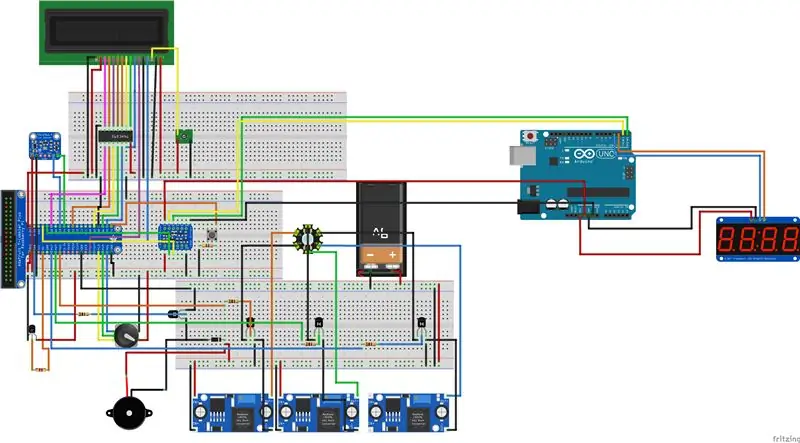
بعد جمع كل المكونات ، يمكنني البدء في توصيل كل شيء. أولاً ، صنعت مخطط Fritzing للتأكد من أنني لن أقوم بقلي أي مكونات عن طريق توصيلها بشكل خاطئ. بعد بعض التعليقات من أساتذتي ، قمت بإجراء بعض التصحيحات التي أدت إلى الرسم التخطيطي التالي ومخطط الأسلاك:
معظم دبابيس GPIO قابلة للتبديل ، لذا يمكنك تبديل بعضها إذا أردت. لا تنس تغيير أرقام التعريف الشخصية في الرمز وفقًا لذلك.
ومع ذلك ، يجب توصيل بعض العناصر بمسامير معينة. تأكد من توصيل مستشعر الإضاءة بجهاز GPIO 23 (SDA) و GPIO 24 (SCL) على التوالي. سأشرح سبب أهمية ذلك في الخطوة 5.
الخطوة 3: الخطوة 3: إعداد Raspberry Pi
حان الوقت الآن لإعداد Pi الخاص بنا:
1. ضع بطاقة microSD داخل المحول وقم بتوصيلها بجهاز الكمبيوتر.
إذا لم تكن بطاقة microSD فارغة ، فقم بتهيئتها أولاً عبر طريقتك المفضلة.
2. قم بتثبيت برنامج Raspbian OS من موقع Raspberry pi.
قم بتنزيل ملف ZIP واستخرجه إلى الموقع المطلوب.
3. قم بتنزيل مدير أقراص Win32.
انقر على أيقونة المجلد لتحديد الصورة اختر بطاقة microSD الخاصة بك على "الجهاز" وانقر على "كتابة"
عندما تتم كتابة الصورة على بطاقة MicroSD الخاصة بك ، يمكنك فتحها في Windows Explorer.
افتح الملف "cmdline.txt" في نهاية الملف ، أضف السطر التالي من النص: ip = 169.254.10.1 تأكد من أن كل شيء على نفس السطر. حفظ الملف.
الآن أخرج بطاقة MicroSD من جهاز الكمبيوتر الخاص بك. تأكد من إيقاف تشغيل طاقة Pi وأدخل البطاقة في Raspberry Pi.
قم بتوصيل كابل إيثرنت بـ Pi وجهاز الكمبيوتر الخاص بك.
قم بتطبيق الطاقة على Pi الخاص بك باستخدام محول طاقة 5 ، 2 فولت.
الخطوة 4: الخطوة 4: توصيل Raspberry Pi
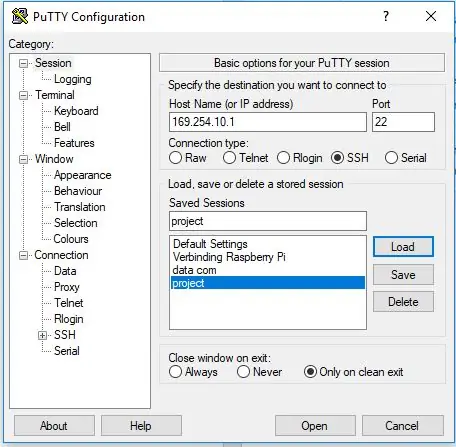
للاتصال
Pi مع جهاز الكمبيوتر الخاص بنا ، سنستخدم المعجون.
1. تثبيت المعجون وافتحه.
2. املأ عنوان IP والمنفذ كما هو موضح في الصورة وانقر على "فتح".
3. تسجيل الدخول بالإعدادات الافتراضية التالية:
أ. اسم المستخدم: pi
ب. كلمة المرور: التوت
4. لإعداد WiFi:
أ. سودو نانو /etc/wpa_supllicant/wpa_supllicant.conf
ب. أضف هذه الأسطر في الجزء السفلي من الملف:
أنا. الشبكة = {
ثانيا. ssid = "املأ اسم شبكتك اللاسلكية"
ثالثا. psk = "املأ كلمة مرور شبكتك اللاسلكية"
رابعا. }
ج. أغلق الملف واحفظه
5. أدخل الأمر التالي لمعرفة عنوان IP الخاص بـ Pi الخاص بك: ifconfig wlan0
6. يمكنك الآن استخدام عنوان IP هذا في Putty لإجراء اتصال لاسلكي (انظر أعلاه).
الخطوة 5: الخطوة 5: تغيير الإعدادات باستخدام Raspi-config
نحتاج الآن إلى التأكد من أن Pi يمكنه التواصل مع جميع مكوناتنا.
سنقوم بتغيير بعض الإعدادات في raspi-config
افتح raspi-config باستخدام الأمر:
sudo raspi-config
2. حدد 4 خيارات الترجمة.
3. حدد I2 تغيير المنطقة الزمنية.
4. قم بتغيير المنطقة الزمنية إلى المنطقة الزمنية المحلية الخاصة بك والانتهاء للعودة إلى raspi-config.
5. حدد 5 خيارات التواصل.
6. حدد P5 I2C.
7. تمكين اتصال I2C.
8. حدد 5 خيارات التواصل
9. حدد P6 المسلسل
10. تعطيل قذيفة تسجيل الدخول.
11. تمكين الاتصال التسلسلي
الخطوة 6: الخطوة 6: تغيير الإعدادات في /boot/config.txt
الآن يجب علينا إعادة تكوين بعض الأشياء في الملف /boot/config.txt
1. الوصول إلى الملف:
sudo نانو / boot/config.txt
2. في الجزء السفلي سترى:
enable_uart = 1
هذا لأننا قمنا بتمكين المنفذ التسلسلي في وقت سابق.
3. أضف السطرين التاليين:
dtoverlay = pi3-miniuart-bt
dtoverlay = i2c-gpio ، ناقل = 3
يحتوي Raspberry Pi 3 على منفذين تسلسليين: منفذ تسلسلي للأجهزة ومنفذ تسلسلي للبرنامج. باستخدام الأمر الأول ، نقوم بتعيين المنفذ التسلسلي للبرنامج لوظيفة Bluetooth وتعيين المنفذ التسلسلي للجهاز إلى دبابيس Rx و Tx التي سنستخدمها للتواصل مع Arduino.
السطر الثاني ينشط ناقل البرنامج I²C على Pi. ويرجع ذلك إلى أن ناقل I²C للأجهزة يعرض أحيانًا أخطاء عندما يستخدم المستشعر المتصل بناقل I²C هذا تمدد الساعة. سيتم تنشيط ناقل البرنامج I²C تلقائيًا على GPIO 23 (SDA) و GPIO 4 (SCL) ولهذا كان من المهم جدًا توصيل مستشعر السطوع الذي يستخدم I²C لإرسال البيانات بشكل صحيح.
الخطوة 7: الخطوة 7: أضف المستخدم إلى المجموعات الصحيحة
أخيرًا أضف المستخدم إلى بعض المجموعات:
1. تحقق من المجموعات التي ينتمي إليها المستخدم الحالي:
مجموعات your_username
2. لكي تعمل جميع الوظائف ، يجب أن ينتمي المستخدم إلى المجموعات التالية:
adm dialout sudo input netdev gpio i2c spi ·
إذا لزم الأمر ، أضف المستخدم إلى المجموعات المناسبة:
sudo adduser your_username groupname
الخطوة 8: الخطوة 8: قاعدة البيانات
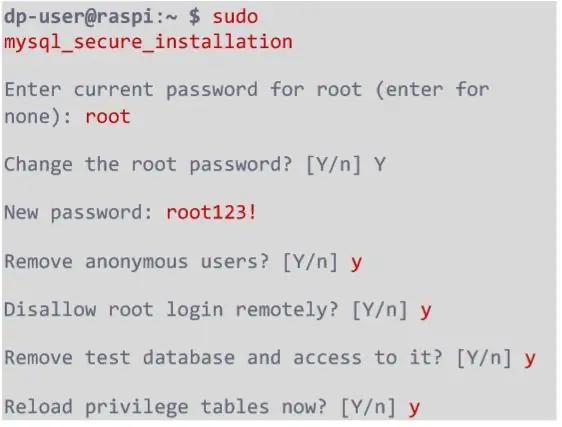
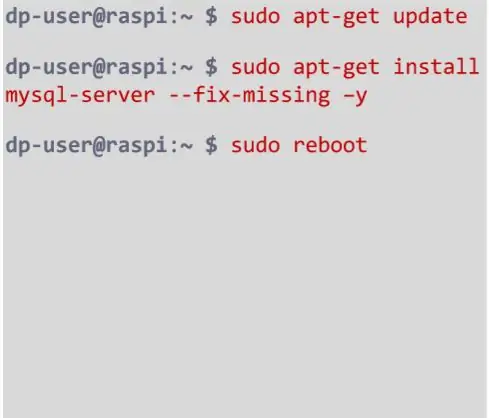
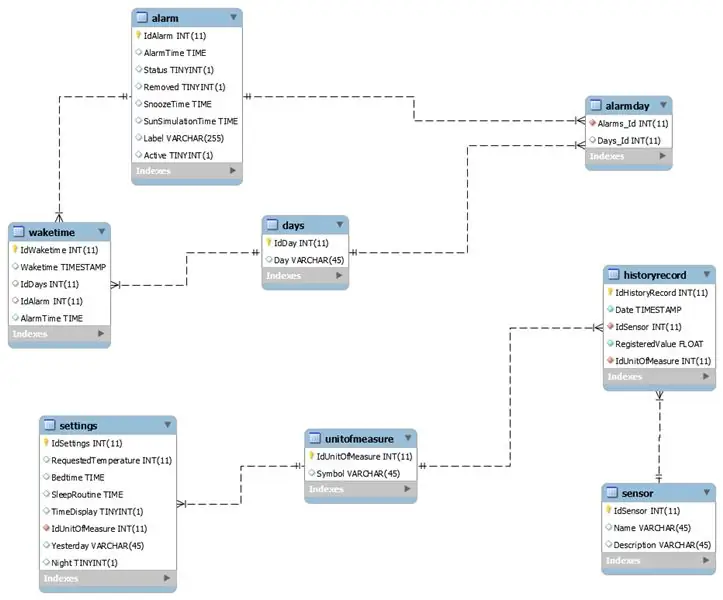
لكي أتمكن من تخزين أوقات التنبيه المختلفة التي حددها المستخدم والقيم المختلفة لأجهزة الاستشعار ، كان علي إنشاء قاعدة بيانات. يمكنك رؤية مخطط قاعدة البيانات أعلاه.
لإضافة قاعدة البيانات إلى Raspberry Pi ، قم بالخطوات التالية:
1. قم بإجراء اتصال من خلال المعجون
2. تحديث MySQL
sudo apt-get update
sudo apt-get install mysql-server --fix- مفقود-y
sudo إعادة التشغيل
3. تأمين MariaDB
sudo mysql_secore_installation
4. تسجيل الدخول إلى MariaDB
sudo mysql -u الجذر
5. لا يوجد مستخدمون لقاعدة البيانات حاليًا. نستخدم هذا الرمز لإنشاء مستخدم ، ما عليك سوى ملء اسم المستخدم وكلمة المرور:
منح جميع الامتيازات *. * TO "fill_in_your_chosen_username" @ "٪"
معرف بواسطة "fill_in_your_chosen_password" مع خيار المنحة ؛
امتيازات التنظيف ؛ خروج ؛
6. قم بتنزيل قاعدة البيانات من Github.
7. تثبيت طاولة العمل.
8. قم بإجراء اتصال في طاولة العمل مع pi الخاص بك وقم بتنفيذ الملف.
الخطوة 9: الخطوة 9: كود بايثون
1. قم بتنزيل ملفات Pythonfiles وحفظها من Github.
2. قم بتنزيل وفتح Pycharm.
3. قم بإعداد مترجم فوري وتهيئة النشر المناسبة لـ Raspberry Pi الخاص بك.
4. قم بتحرير الملف mainCode1.py في Pycharm وقم بتغيير إعدادات pinnumbers وقواعد البيانات إلى إعداداتك الشخصية من الخطوات السابقة.
الخطوة 10: الخطوة 10: قم بتشغيل كود Python تلقائيًا
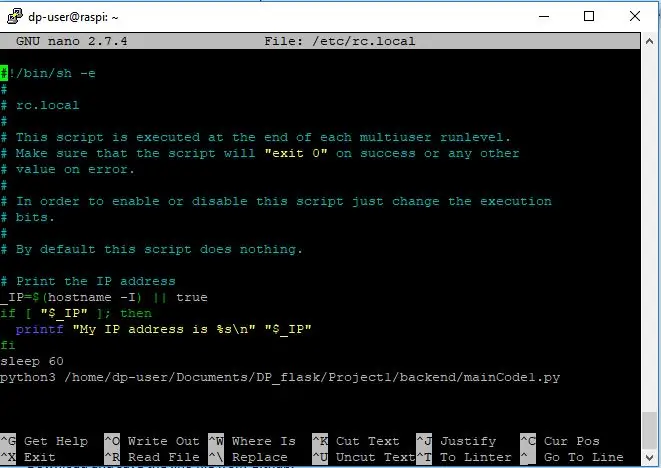
1. قم بعمل اتصال معجون بـ Pi الخاص بك.
2. افتح الملف /etc/rc.local:
sudo nano /etc/rc.local
3. قبل الخروج ، أضف الأسطر التالية:
ينام 60
python3 /path_from_root_to_your_pythonfile/name_of_your_pythonfile.py
الخطوة 11: الخطوة 11: كود اردوينو
1. قم بتنزيل وحفظ ملف.ino من Github.
2. قم بتوصيل Arduino بجهاز الكمبيوتر المحمول الخاص بك من خلال USB.
3. افصل كابلات Rx و Tx التي تربط Arduino بـ Raspberry Pi.
4. افتح الملف وقم بتحميله على Arduino.
5. افصل Arduino من الكمبيوتر المحمول وأعد توصيل كابلات Rx و Tx بشكل صحيح.
6. إعطاء القوة لاردوينو. يجب أن تظهر شاشة المقطع 4 * 7 الآن 12:34
الخطوة 12: الخطوة 12: خادم الويب
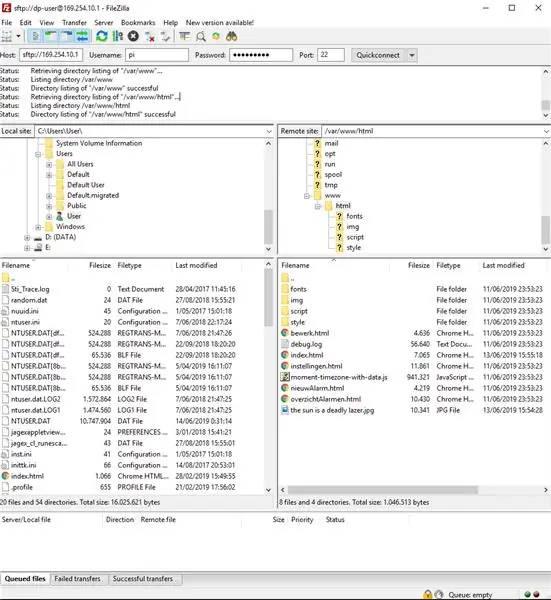
1. تثبيت اباتشي:
sudo apt تثبيت apache2 -y
2. كن مالكًا لدليل / var / www / html:
sudo chown pi / var / www / html
3. انتقل إلى الدليل:
cd / var / www / html
4. تحقق مما إذا كنت المالك بدلاً من الجذر:
ls -al
5. قم بتنزيل وفتح Filezilla
6. قم بإجراء اتصال مع pi الخاص بك كما هو موضح في الصورة. (إما استخدام 169.254.10.1 وكابل إيثرنت أو الاتصال عبر شبكة wi-fi)
أ. انتقل إلى الدليل / var / www / html
ب. احذف صفحة index.html الافتراضية
ج. انقل جميع ملفات الواجهة الأمامية إلى هذا الدليل
الخطوة 13: الخطوة 13: بناء الخارج
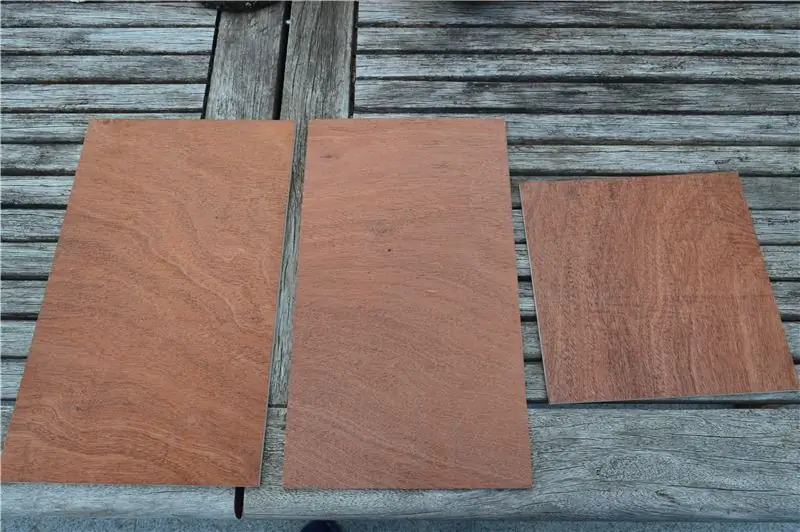


يمكنك جعل المنبه من الخارج كيفما تشاء! لقد صنعت صندوقًا لساعة المنبه الخاصة بي بلوحة خشبية متعددة الإرسال بعرض 5 مم. أريد عمل شيء مشابه ، هذه هي خطوات الصندوق المذكور:
1. ارسم الأشكال التالية على لوحة تعدد الإرسال:
الجوانب: 2 × مربع (180 ملم × 180 ملم)
أعلى وأسفل: 2 × مستطيل (180 مم × 300 مم)
الأمامي والخلفي: 2 × مستطيل (170 ملم × 300 ملم)
2. المنشار والرمل لكل شكل مربع ومستطيل
3. احصل على بعض قطع الخشب واصنع ألواحًا صغيرة بارتفاع 20 ملم وعرض 20 ملم.
4. اربط الألواح الصغيرة في الدواخل (أسفل ، وأمام ، وخلف) من مضاعف الإرسال كما هو موضح في الصور.
5. حدد المكان الذي تريد عمل الفتحات المناسبة لشاشة LCD ، وشاشة العرض 4 * 7 ، ومكبر الصوت ، ومستشعر الإضاءة ، و RGB LED ، والمشفرة الدوارة والزر.
6. قم بقياس كل مكون تريد إظهاره في الخارج وارسم أشكالًا ذات حجم مناسب على تعدد الإرسال.
7. قطع القطع الضرورية.
8. نعلق بعض المفصلات على الجزء الخارجي من الصندوق ، وربط الجزء العلوي والمؤخر.
9. إرفاق مغناطيس في الداخل من الأمام ولوحة معدنية صغيرة في الداخل من الجانب العلوي.
10. برغي أو صمغ كل شيء أينما تريد.
11. قم بتجميع الصندوق عن طريق شد كل الجوانب الخارجية معًا (باستثناء الجزء العلوي).
يمكنك تخطي 3 و 4 إذا كنت تستخدم براغي أصغر (استخدمت براغي 12 مم). ومع ذلك ، فإن استخدام مسامير أصغر يقلل بشكل طفيف من ثبات الصندوق.
موصى به:
المنبه الذكي باستخدام Magicbit (Arduino): 10 خطوات

المنبه الذكي باستخدام Magicbit (Arduino): يوضح هذا البرنامج التعليمي كيفية إنشاء منبه ذكي باستخدام شاشة OLED في لوحة Magicbit dev دون استخدام أي وحدة RTC
المنبه الذكي - Intel Edison - Iot RoadShow - ساو باولو: 4 خطوات

ساعة منبه ذكية - Intel Edison - Iot RoadShow - ساو باولو: إدارة الوقت هي إحدى الفضائل العظيمة لأي شخص يعيش أو يعمل في مدينة كبيرة. في الوقت الحاضر ، الرحلات ثابتة ، وحيث أن حركة المرور هي أحد العوامل الرئيسية. بالتفكير في الأمر ، قمت بإنشاء تطبيق صغير يستخدم التكامل مع Google M
المنبه: 10 خطوات

Alarmostat: في هذا الدليل سأخبرك بكيفية إنشاء Alarmostat ، مشروع مدرستي لـ 1MCT في Howest. يتمثل المفهوم في صنع جهاز يتضمن كلاً من جهاز إنذار ضد السرقة وثرموستات في جهاز واحد. يمكن بالتأكيد تحسين تصميمي ، لذلك ليس
منع غفوة المنبه: 5 خطوات

منع منبه الغفوة: هل سبق لك أن أومأت برأسك أثناء الدراسة ، وتريد أن تظل مستيقظًا ، لكن لا يمكنك ذلك؟ حسنًا ، أنا أصنع آلة رائعة يمكن أن تجعلك مستيقظًا. اسمها هو منع غفوة التنبيه. إنه يعمل بسهولة ، تضع المنبه أمام مكتبك ، عندما يكون رأسك
ساعة تنبؤات الطقس باستخدام المنبه القديم و Arduino: 13 خطوة (بالصور)

ساعة تنبؤات الطقس باستخدام المنبه القديم و Arduino: كان لدي منبه مكسور مستلقٍ وخرجت بفكرة لتحويلها إلى محطة للتنبؤ بالساعة والطقس. بالنسبة لهذا المشروع ، ستحتاج إلى: منبه دائري قديم Arduino Nano BME280 وحدة استشعار ( درجة الحرارة والرطوبة والضغط) شاشة LCD
